Q&Aナンバー【1208-5986】更新日:2010年4月28日
このページをブックマークする(ログイン中のみ利用可)
[Windows 7] Windows Updateの問題の解決策を調べる方法を教えてください。
| 対象機種 | すべて |
|---|---|
| 対象OS |
|
 質問
質問
Windows Updateで問題が発生しました。
解決策を調べる方法を教えてください。
解決策を調べる方法を教えてください。
 回答
回答
Windows Updateの問題の解決策を調べる方法は、次のとおりです。
次の場合に応じた項目を確認してください。
表示されているエラー番号の解決策を表示する場合
Windows Updateに、エラー番号が表示されているときは、そのエラー番号に応じた解決策を表示できます。
次の手順で、解決策を表示します。

お使いの環境によっては、表示される画面が異なります。
- 「スタート」ボタン→「すべてのプログラム」→「Windows Update」の順にクリックします。
- 「Windows Update」が表示されます。
エラー番号の下に表示される「このエラーに関するヘルプの取得」をクリックします。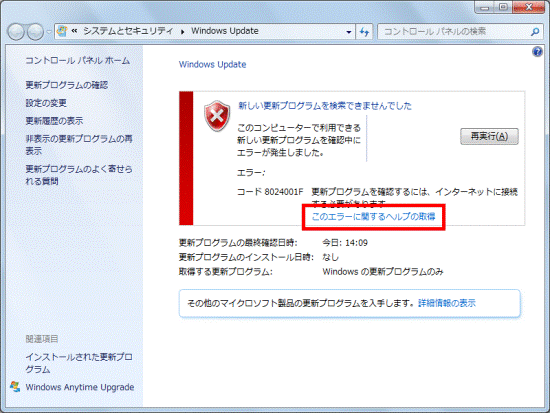

「コンピューターの更新プログラムを確認します」と表示される場合は、「更新プログラムの確認」ボタンをクリックします。 - 「Windowsヘルプとサポート」が表示されます。
「Windows Updateエラー(エラー番号)」をクリックします。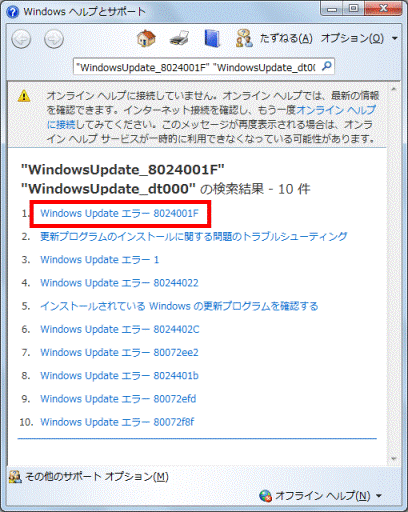

「更新プログラムのインストールに関する問題のトラブルシューティング」をクリックすると、更新プログラムのインストールに関する一般的な問題と対処方法が表示されます。 - エラー番号に応じた解決策が表示されます。
表示されている解決策を元に対処します。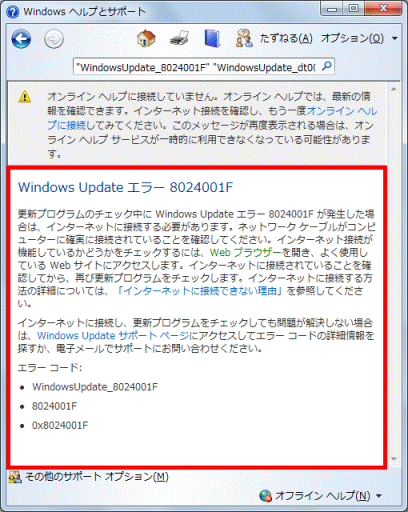
- 「×」ボタンをクリックし、「Windowsヘルプとサポート」を閉じます。

エラー番号に応じた解決策が表示されない場合は、次の「語句を入力して解決策を表示する場合」をご覧になり、表示されているエラー番号で検索してください。
語句を入力して解決策を表示する場合
次の手順で、語句を入力して解決策を表示します。

お使いの環境によっては、表示される画面が異なります。
- 「スタート」ボタン→「すべてのプログラム」→「Windows Update」の順にクリックします。
- 「Windows Update」が表示されます。
左の「更新プログラムのよく寄せられる質問」をクリックします。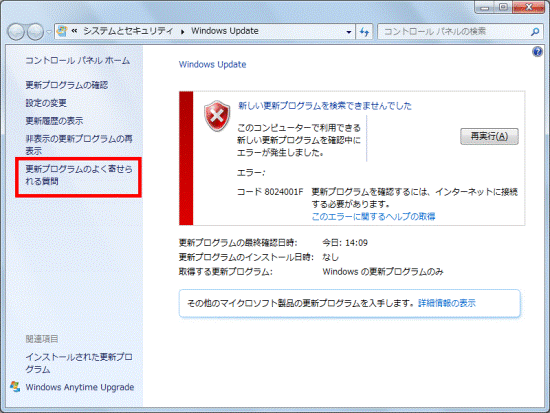
- 「Windowsヘルプとサポート」が表示されます。
「ヘルプの検索」と表示されている入力欄に、検索する語句を入力します。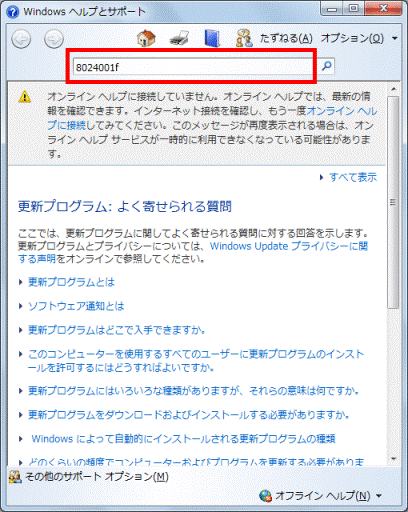
- 虫眼鏡のマークの「ヘルプの検索」ボタンをクリックします。
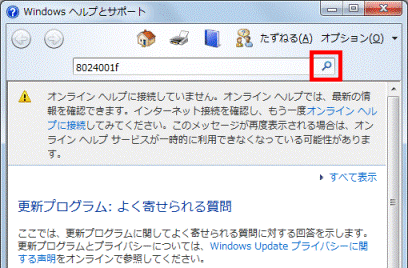
- 検索結果が表示されます。
検索結果から、ご覧になりたい項目をクリックします。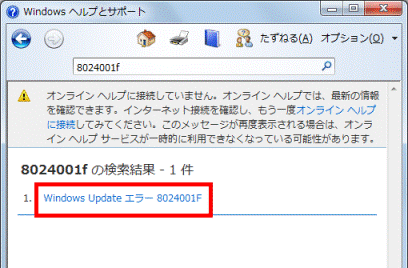
- 入力した語句に対する解決策が表示されます。
表示されている解決策を元に対処します。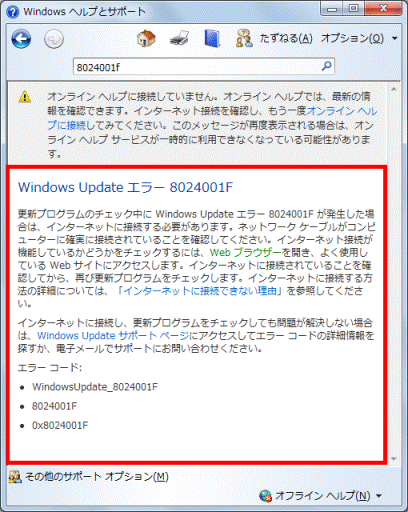
- 「×」ボタンをクリックし、「Windowsヘルプとサポート」を閉じます。



